Philips 220B1CS/00 User Manual
Browse online or download User Manual for TVs & monitors Philips 220B1CS/00. Philips Brilliance LCD-näyttö ja Ergo-teline, USB, stereoääni 220B1CS/00 Käyttöopas
- Page / 97
- Table of contents
- BOOKMARKS



- Turvallisuus ja vianetsintä 2
- FAQ - Usein kysyttyä 4
- Vianetsintä 10
- 11
- Regulatory Information 12
- RETURN TO TOP OF THE PAGE 18
- China RoHS 20
- 产品用户使用该电子信息产品不会对环境造成严重污染或对其人身 20
- 财产造成严重损害的期限. 20
- Lead-free Product 21
- Yleistä tästä oppaasta 22
- Tuotetiedot 24
- Määritelmä? 26
- Mihin tarvitsen sitä? 26
- Miten se toimii? 26
- SmartSaturate 27
- SmartSharpness 27
- Tekniset tiedot* 27
- PALAA SIVUN YLÄREUNAAN 32
- Korkeuden säätäminen 33
- Kääntö (220P1) 33
- Asennus: 38
- SmartControl 39
- Kontrasti Kyllä 40
- Värivalikko: 41
- Mustan taso Kyllä 42
- Kysymyksiä ja vastauksia 53
- Nestekidenäytön asentaminen 55
- Yhdistäminen tietokoneeseen 58
- TAKAISIN SIVUN ALKUUN 60
- Jalusta 61
- Käyttöönotto 69
- Kuvaruutuvalikot (OSD) 71
- Huomautus tarkkuudesta 73
- Customer Care & Warranty 74
- Philipsin F1rst Choice -takuu 75
- F1rst Choice -yhteystiedot 77
- Kansainvälinen takuu 79
- Consumer Information Centers 81
- Middle East 88
- Takuu Yhdysvalloissa 92
- Lataaminen ja tulostus 96
- Tulostusohjeet: 97
Summary of Contents
e-Manual Philips LCD Monitor Electronic User’s Manual file:///P|/P_TranslateFile/CC9/2009/6/Qisda-Philips%20220B1%
Vianetsintä Näytön kuva värähtelee● Varmista, että signaalikaapeli on yhdistetty näytönohjaimeen tai PC-tietokoneeseen. Näytöllä on pystysuora vär
VianetsintäLisätietoja löydät Asiakaspalvelukeskuslistalta ja ottamalla yhteyttä Philips-asiakaspalveluun. PALAA SIVUN YLÄREUNAAN file:///P
Regulatory Information TCO Displays 5.0 Information Recycling Information for Customers Waste Electrical and Electronic Equipment-
Regulatory InformationRETURN TO TOP OF THE PAGERecycling Information for CustomersThere is currently a system of recycling up and running in the Europ
Regulatory InformationEPEAT “The EPEAT (Electronic Product Environmental Assessment Tool) program evaluates computer desktops, laptops, and monitors
Regulatory Information RETURN TO TOP OF THE PAGE Energy Star DeclarationThis monitor is equipped with a function for saving energy which supports the
Regulatory Information Changes or modifications not expressly approved by the party responsible for compliance could void the user's authority to
Regulatory InformationN'utiliser que des câbles RF armés pour les connections avec des ordinateurs ou périphériques. CET APPAREIL NUMERIQUE DE LA
Regulatory InformationRETURN TO TOP OF THE PAGENorth Europe (Nordic Countries) InformationPlacering/Ventilation VARNING: FÖRSÄKRA DIG OM ATT HUVUDBRYT
Regulatory InformationPlassering/Ventilasjon ADVARSEL: NÅR DETTE UTSTYRET PLASSERES, MÅ DU PASSE PÅ AT KONTAKTENE FOR STØMTILFØRSEL ER LETTE Å NÅ. RET
Turvallisuus ja vianetsintä Turvallisuusohjeet ja laitteen hoito Yleisimmät kysymykset Ongelmatilanteet Regulatory Information
Regulatory InformationPlease find out about the local regulations on how to dispose of your old monitor from your sales representative. (For customers
Regulatory InformationRETURN TO TOP OF THE PAGE Lead-free ProductLead free display promotes environmentally sound recovery and disposal of waste from
Yleistä sähköisestä käyttöoppaasta Yleistä Oppaassa käytetyt merkinnät Yleistä tästä oppaastaYleistäTämä sähköinen k
Yleistä sähköisestä käyttöoppaastaOppaassa on kohtia, jotka on lihavoitu tai kursivoitu ja varustettu kuvamerkillä. Nämä kohdat sisältävät ohjeita, hu
Tuotetiedot LCD-näyttösi SmartimageSmartContrastSmartSaturateSmartSharpness Tekniset tiedotTarkkuus & esiasetustilatPhilip
Tuotetiedot 1.Paina käynnistääksesi SmartImagen näyttöruudulla;2.Pidä pohjassa, niin että voit siirtyä vaihtoehdosta toiseen; toimistotyö, kuvien k
Tuotetiedot 1. Toimistotyö:Lisää luettavuutta ja vähentää silmien rasittumista tekstiä korostamalla ja kirkkautta himmentämällä. Tämä tila huomattava
TuotetiedotAktivoimasi SmartContrast analysoi näyttösi sisältöä reaaliajassa ja säätää värejä ja taustavalon voimakkuutta. Toiminto parantaa dynaamise
Tuotetiedot Kuva/Näyttö LCD-paneelityyppi TFT-LCD Paneelin koko22"W Sivusuhde 16:10 Pikselikoko0,282 x 0,282 mm Kirkkaus250 cd/m² SmartCon
TuotetiedotVirta Päällä< 28,5 W (tyyp.), < 31 W (maksimi) Päällä (ECO-tila)(tyypillinen) < 21 WSähkönkulutusAC-sisääntulojännite 100VAC +/-
Turvallisuus ja vianetsintäsuoralle auringonvalolle tai kovalle kylmyydelle.● Näyttö toimii parhaiten ja sen käyttöikä on mahdollisimman pitkä kun
Tuotetiedot Hyväksynnät CE Mark, Energy Star 5.0, FCC Class B, SEMKO, TCO5.0, TÜV/GS, TÜV Ergo, UL/cUL Kaappi Väri Musta/hopea, Musta/Musta Viimei
Tuotetiedot79,976 1280*1024 75,025 55,469 1440*900 59,901 55,935 1440*900 59,887 70,635 1440*900 74,984 66,587 1920*1080 60,000 (vähennä vilkkumista)6
Tuotetiedot Kuvia tuotteestaLinkkejä seuraamalla näet useita eri kuvia näytöstä ja sen osista.Tuoteseloste. Etuosa PALAA SIVUN YLÄREUNAANSäätömahdolli
Tuotetiedot Korkeuden säätäminen Kääntö (220P1) file:///P|/P_TranslateFile/CC9/2009/6/Qisda-Philips%20220B1%20EDF...%20Converting/DTP/Philips-220B1/F
Tuotetiedot PALAA SIVUN YLÄREUNAAN file:///P|/P_TranslateFile/CC9/2009/6/Qisda-Philips%20220B1%20EDF...%20Converting/DTP/Philips-220B1/FINNI
Philipsin takuu kuvapistevirheiden tapauksessa Ominaisuudet Tekniset tiedot Tarkkuus ja näyttötilat Automaattinen virransäästö M
Philipsin takuu kuvapistevirheiden tapauksessa Yksi palava punainen, vihreä tai sininen osaväripisteKaksi vierekkäistä palavaa osaväripistettä:- punai
Philipsin takuu kuvapistevirheiden tapauksessaMALLI220P1/220B11 palava osaväripiste 32 vierekkäistä palavaa osaväripistettä 13 vierekkäistä palavaa os
SmartControl Tuotetiedot Philips Pikselitakuu (Pixel Defect Policy) Philips SmartControl ll Järjestelmävaatimukset Asennus Käyn
SmartControl● Asenna ohjelmisto ohjeiden mukaan.● Voit aloittaa laitteen käytön asennettuasi sen.● Jos haluat aloittaa käytön myöhemmin, n
FAQ - Usein kysyttyä Turvallisuus ja Vianetsintä Usein kysyttyä - Yleisiä Yhteensopivuus muiden oheislaitteiden kanssa LCD paneeli
SmartControl● Säätövalikossa voit säätää kirkkautta, kontrastia, fokusta, asentoa ja tarkkuutta. ● Tee säädöt ohjeiden mukaan.● Peruuta ki
SmartControlVärivalikko:file:///P|/P_TranslateFile/CC9/2009/6/Qisda-Philips%20220B1%20E...%20Converting/DTP/Philips-220B1/FINNISH/220B1/product/SMART.
SmartControl● Värivalikossa voit säätää RGB:tä, mustan tasoa, valkoista pistettä, värikalibrointia ja SmartImagea (katso SmartImage-kohta).● T
SmartControl1. "Näytä" ("Show Me") käynnistää värikalibrointitutoriaalin.2. Käynnistä (Start) - käynnistää 6-vaiheisen värikalib
SmartControl1. Edellinen (Previous)-näppäin ei ole käytössä ennen toisen värin sivua.2. Siirry seuraavaan kohteeseen Seuraava (Next) -näppäimellä (6
SmartControl Sisältää laitetietoja, kuten laitteen hallintatietoja, selityksen, sarjanumeron, senhetkisen ajan, verkkotunnuksen ja laitetietojen statu
SmartControl1. Valitse 4-9 numeroinen PIN-koodi.2. Näppäiltyäsi PIN-koodin, siirry seuraavan sivun keskusteluikkunaan Hyväksy (Accept) -näppäintä pa
SmartControl● Kyllä-näppäintä painamalla pääset turvallisen verkko-osoitteen tulosivulle.PIN-koodin annettuasi, Oikeudettoman käytön ehkäisy näkyy
SmartControlVaihtoehdot (Options) > Asetukset (Preferences) - On käytössä ainoastaan, kun asetukset valitaan Vaihtoehdot -valikon pudotusvalikosta.
SmartControl1. Tuo haluamasi lähteen ohjeet ja sen hetkiset sisäänmenosetukset näytölle2. Tätä vaihtoehtoa ei ole yhden sisäänmenon näytöillä.Vaihto
FAQ - Usein kysyttyäKysymys 4:Miten säädän tarkkuutta?V: Videokortti/graafinen ajuri ja näyttö määräävät käytössä olevat tarkkuudet. Valitse haluamasi
SmartControlOhjeet (Help) > Käyttäjäopas (User Manual) - On käytössä ainoastaan, kun Käyttäjäopas valitaan Ohjeet-pudotusvalikosta. DDC/CI yhteenso
SmartControlTilannekohtainen valikkoTilannekohtainen (Context Sensitive) -valikko on asetettu oletusasetuksena. Jos tilannekohtainen valikko on valitt
SmartControlVoit tuoda Task tray -valikon näytölle napsauttamalla task trayn SmartControl ll -ikonia hiiren oikeanpuoleisella painikkeella. Vasemmanpu
SmartControlKysymyksiä ja vastauksiaKysymys 1:Vaihdoin PC-tietokoneeni näytön, enkä ole sen jälkeen onnistunut käyttämään SmartControl:ia. Mitä voin t
SmartControlSmartImage painamalla näyttösi etupaneelissa olevaa näppäintä.PALAA SIVUN YLÄREUNAAN file:///P|/P_TranslateFile/CC9/2009/6/Q
Nestekidenäytön asentaminen Etupaneelin säätimet Yhdistäminen tietokoneeseen Jalusta Käyttöönotto Toiminnan optimointiNestek
Nestekidenäytön asentaminen 6Vaakasijainnin, pystysijainnin, vaiheen ja taajuuden automaattinen säätäminen / Edelliselle kuvaruutunäytön tasolle palaa
Nestekidenäytön asentaminen6 Kensington-turvalukko TAKAISIN SIVUN ALKUUN Toiminnan optimointi ● Jotta näyttö toimisi parhaalla mahdollisella taval
Yhdistäminen tietokoneeseen Etupaneelin säätimet Varustesarja Yhdistäminen tietokoneeseen Käyttöönotto Toiminnan optimointi
Yhdistäminen tietokoneeseen Yhdistäminen tietokoneeseen1) Kytke virtajohto tiukasti näytön taakse. (Philipsillä on esikytketty VGA-kaapeli ensiasennuk
FAQ - Usein kysyttyä 11500K. Valitessasi 5000K, paneeli vaikuttaa punavalkoisen sävyisenä 'lämpimältä', kun taas 11500K lämpötila on 'k
Yhdistäminen tietokoneeseen2) Yhdistäminen tietokoneeseen (a) Katkaise tietokoneesta virta ja irrota sen virtajohto pistorasiasta. (b) Yhdistä näytön
Jalusta • Jalustan asentaminen• Jalustan irrottaminen Etupaneelin säätimet Varustesarja Yhdistäminen tietokoneeseen Käyttöönotto
Jalusta(c) Liitä näytön jalusta näytön pylvääseen kunnes salvat "napsahtavat" paikalleen ennen korkeudensäätöpylvään vapauttamista.Jalustan
Jalusta(b) Laita näyttö ylösalaisin tasaiselle pinnalle huomioiden, ettet naarmuta tai vahingoita kuvaruutua. Nosta sen jälkeen näytön jalusta.(c) Poi
Jalusta Jalustan irrottaminenMilloin jalusta irrotetaan:● VESA-standardin mukaiset kiinnityssovellukset(a) Irrota 4 ruuvin suojusta.220P1220B1
Jalusta(b) Avaa ensin 4 ruuvia ja irrota sitten jalusta näytöstä.220P1file:///P|/P_TranslateFile/CC9/2009/6/Qisda-Philips%20220B1%20ED...DF%20Converti
Jalusta220B1file:///P|/P_TranslateFile/CC9/2009/6/Qisda-Philips%20220B1%20ED...DF%20Converting/DTP/Philips-220B1/FINNISH/220B1/install/BASE.HTM 第 6 頁
Jalustafile:///P|/P_TranslateFile/CC9/2009/6/Qisda-Philips%20220B1%20ED...DF%20Converting/DTP/Philips-220B1/FINNISH/220B1/install/BASE.HTM 第 7 頁 / 共 8
JalustaHuom: Näyttöön sopii VESA-standardin mukainen kiinnityskappale, jonka koko on 100 mm x 100 mm. TAKAISIN SIVUN ALKUUN file:///P|/P_Tr
Käyttöönotto Nestekidenäyttö : Etupaneelin säätimet Näytön kytkeminen Käyttöönott Toiminnan optimointi Käyttöön
FAQ - Usein kysyttyäja Linux -järjestelmien kanssa? PALAA SIVUN YLÄREUNAAN LCD paneeliteknologiaKysymys 12:Mikä laajakulmateknologia on käytössä? V:Tä
Käyttöönotto- Jos Ominaisuudet-painike on poissa käytöstä, näyttö on määritetty oikein. Voit lopettaa asennuksen. - Jos Ominaisuudet-painike on aktivo
Kuvaruutuvalikot Yleistä kuvaruutuvalikoista ValikkorakenneKuvaruutuvalikot (OSD) YleistäMitä kuvaruutuvalikot ovat?Kaikissa Philip
Kuvaruutuvalikot liikuttaa näytössä näkyvää osoitinta, vahvistaa valintoja. TAKAISIN SIVUN ALKUUNValikkorakenneSeuraavassa näet yleiskuvan valikkojen
KuvaruutuvalikotHuomautus tarkkuudestaTämä näyttö on suunniteltu optimaaliseen käyttöön sen natiiviresoluutiolla 1680 x 1050 @ 60 Hz. Kunnäyttö kytket
Customer Care & Warranty Customer Care & WarrantyPLEASE SELECT YOUR COUNTRY/AREA TO REVIEW DETAILS OF YOUR WARR
Philips-takuusi Philipsin F1rst Choice -takuuKiitos että olet hankkinut tämän Philips-näytön. Kaikki Philipsin näytöt o
Philips-takuusi● tuotteeseen on tehtävä muutoksia, jotta se täyttäisi paikalliset tai kansalliset tekniset määräykset maissa, joita varten tuotett
F1rst Choice Contact Information F1rst Choice -yhteystiedot MaaKoodiPuhelinnumero Puhelun hintaItävalta +43 0810 000206
F1rst Choice Contact Information file:///P|/P_TranslateFile/CC9/2009/6/Qisda-Philips%20220B1%20EDF...0PDF%20Converting/DTP/Philips-220B1/FIN
Kansainvälinen takuu Kansainvälinen takuu Keski- ja Itä-EuroopassaHyvä asiakas,kiitos, että ostit tämän Philips-tuotteen
FAQ - Usein kysyttyäPALAA SIVUN YLÄREUNAAN file:///P|/P_TranslateFile/CC9/2009/6/Qisda-Philips%20220B1%20E...20Converting/DTP/Philips-220B1/
Kansainvälinen takuuVain puhelinsoiton päässäTarpeettomien hankaluuksien välttämiseksi neuvomme lukemaan käyttöohjeet tarkasti ennen yhteydenottoa jäl
Consumer Information Centers Consumer Information Centers Argentina Australia Brasil Canada New Zealand Belaru
Consumer Information CentersCROATIA Renoprom d.o.o. Ljubljanska 4, Sv. Nedjelja,10431 Croatia Tel: +385 1 333 0974ESTONIA FUJITSU SERVICES OU Akade
Consumer Information CentersROMANIA Blue Ridge Int'l Computers SRL 115, Mihai Eminescu St., Sector 2 RO - 020074 Bucharest Tel: +40 21 2101969SE
Consumer Information Centers TURKEYTürk Philips Ticaret A.S.Yukari Dudullu Org.San.Bolgesi2.Cadde No:22 34776-Umraniye/IstanbulTel: (0800)-261 33 02UK
Consumer Information CentersAUSTRALIA Company: AGOS NETWORK PTY LTD Address: 4/5 Dursley Road, Yenorra, NSW 2161, Australia Tel: 1300 360 386 Fax:
Consumer Information CentersIndonesia Company Name: PT. Gadingsari elektronika Prima Address: Kompleks Pinang 8, Jl. Ciputat raya No. 8F, Pondok Pi
Consumer Information CentersSingapore Company: Philips Electronics Singapore Pte Ltd (Philips Consumer Care Center) Address: 620A Lorong 1 Toa Payoh,
Consumer Information Centers4th Level Cyberzone, Annex Bldg. SM City North EDSA, Quezon City 441-1610 MDR Microware Sales Inc. Cebu Branch N. Escario
Consumer Information CentersMiddle East + North Africa Company: AL SHAHD COMPUTER L.L.C Address: P.O.BOX: 29024, DUBAI, UNITED ARAB EMIRATES TEL: 0
Vianetsintä Turvallisuus ja Vianetsintä FAQ - Usein kysyttyä Yleisiä ongelmia Kuvaan liittyviä ongelmia Säädökset
Kansainvälinen takuu Kansainvälinen takuuHyvä asiakkaammeOlemme iloisia, että olet hankkinut tämän tiukimpien laatustand
Kansainvälinen takuu file:///P|/P_TranslateFile/CC9/2009/6/Qisda-Philips%20220B1%20EDF...0PDF%20Converting/DTP/Philips-220B1/FINNISH/warran
Takuu Yhdysvalloissa Philipsin F1rst Choice -takuu(Yhdysvallat)Kiitos että olet hankkinut tämän Philips-monitorin. Kaikki
Takuu Yhdysvalloissa tuotteita ja osia koskeva takuu raukeaa. MITÄ JÄÄ TAKUUN ULKOPUOLELLE?Takuu ei kata seuraavia tapauksia: ● Tuotteen asennuks
Takuu Yhdysvalloissa HUOLTOPALVELU YHDYSVALLOISSA, PUERTO RICOSSA JA YHDYSVALTAIN NEITSYTSAARILLASeuraavasta Philipsin asiakaspalvelukeskuksen numeros
Takuu YhdysvalloissaEnnen kuin otat yhteyden Philipsiin, tarkasta että sinulla on seuraavat tiedot käsillä: ● Philipsin tyyppinumero ● Philips
Lataaminen ja tulostaminen Nestekidenäytön ohjaimen asentaminen Lataus- ja tulostusohjeet Lataaminen ja tulostusNestekidenäytön
Lataaminen ja tulostaminenTulostusohjeet:Oppaan tulostaminen:Avaa opastiedosto ja tulosta haluamasi sivut tulostimen ohjeiden mukaisesti.TAKAISIN SIVU
More documents for TVs & monitors Philips 220B1CS/00





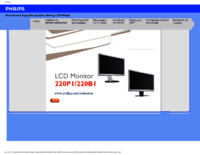
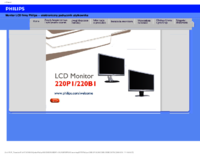

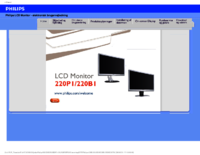
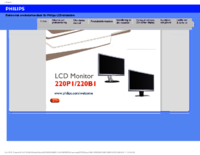
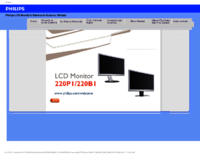






 (36 pages)
(36 pages) (29 pages)
(29 pages) (50 pages)
(50 pages) (43 pages)
(43 pages)
 (41 pages)
(41 pages) (45 pages)
(45 pages) (46 pages)
(46 pages)







Comments to this Manuals